原稿をスキャンしてパソコンのアプリに取り込む(TWAIN)
TWAINスキャナーを使用すると、パソコンからの指示で本機にセットした原稿を読み取り、TWAINに対応したアプリケーションに取り込めます。
あらかじめ、本機をネットワークに接続し、パソコンにTWAINドライバーをインストールしてください。
TWAIN対応アプリケーション
TWAINスキャナーを使用するには、パソコンにTWAIN対応アプリケーションがインストールされている必要があります。TWAIN対応アプリケーションには、Ridoc Desk Navigator(別売り)や各種の画像加工アプリケーションなどがあります。インストールや操作のしかたは、各アプリケーションに付属の説明書を参照してください。
Ridoc Desk Navigator
https://www.ricoh.co.jp/ridoc_ds/rds/rdnavi4/

TWAINドライバーは32bit版です。64bit版のパソコンでは32bit版のアプリケーションで使用してください。
本機とパソコンが以下のように同一のネットワークセグメントに接続されている必要があります。
IPv4を使用しているときは、IPアドレスの「aaa.bbb.ccc.ddd」の末尾の「ddd」以外が同じである
IPv6を使用しているときは、リンクローカルアドレスで本機に接続している
TWAINドライバーで文書を取り込むときは、マルチページTIFF形式での保存はできません。TWAINドライバーで文書を取り込んだ後、ファイル形式を変更してください。

ウィルス対策ソフトが有効なときは、「スキャナーから応答がありません。」のメッセージが表示され、TWAINスキャナーでの読み取りができないときがあります。このときは、ウィルス対策ソフトの設定を確認してください。詳しくはリコーホームページのよくあるご質問(FAQ)を参照してください。
https://www.ricoh.co.jp/support/qa/本機のOCR処理中にTWAINスキャナーで別の原稿を読み取るには、スキャナーコントロールダイアログで[先読みモード]を有効にしてください。
本機に原稿をセットする。
スキャン原稿をセットするパソコンでTWAIN対応アプリケーションを起動する。
アプリケーションによっては、スキャナー設定などで使用するスキャナーとして本機を設定します。TWAINドライバーの設定画面を表示する。
原稿セット方向を設定する。
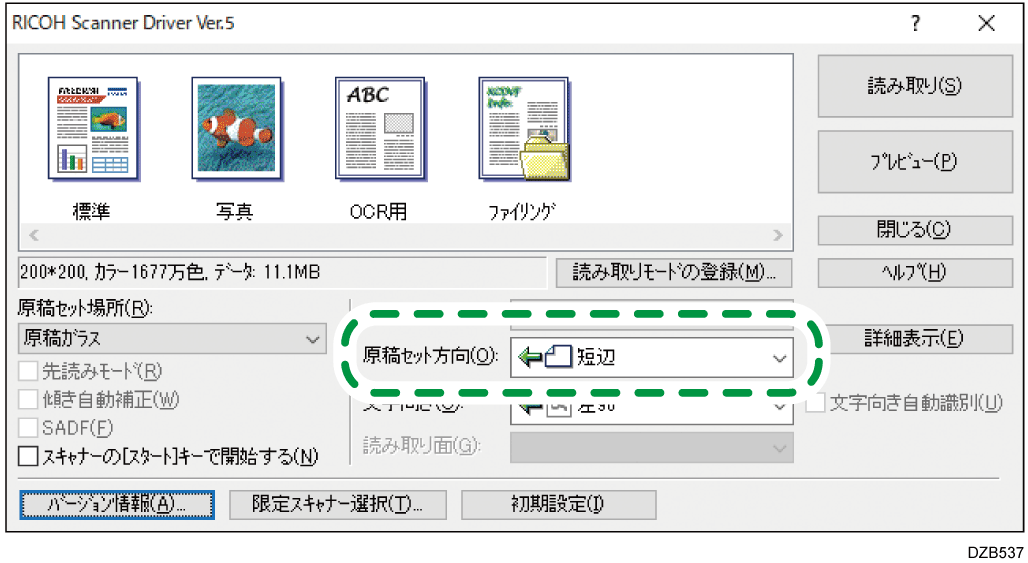
読み取った文書の天地(上下)をパソコンで正しく表示するため、原稿をセットした向きと、TWAINドライバーでの設定を正しく組み合わせます。
[原稿セット場所]で原稿をセットした場所を選択する。
[原稿セット方向:]で[
 ]または[
]または[ ]を選択する。
]を選択する。[文字向き]を選択する。
原稿ガラスに原稿をセットしたとき
自動原稿送り装置(ADF)に原稿をセットしたとき
[原稿セット方向:]
[文字向き]
[原稿セット方向:]
[文字向き]
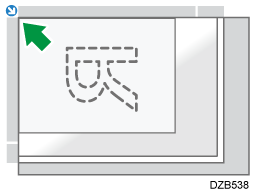

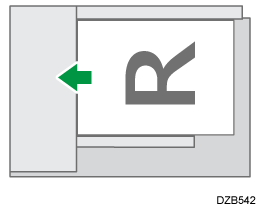

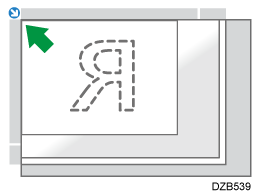

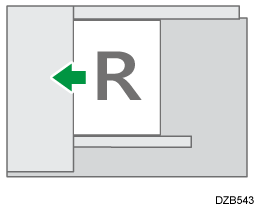

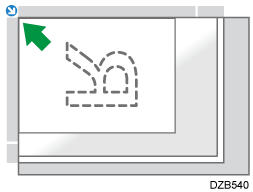

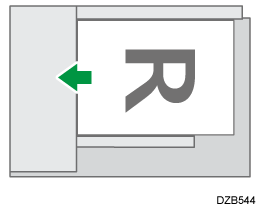

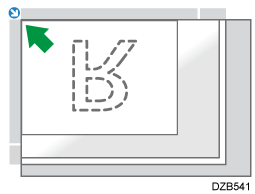

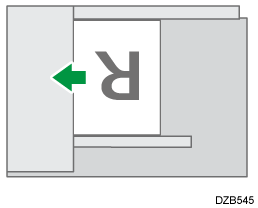

自動原稿送り装置(ADF)に原稿をセットしたときは、[読み取り面: ]で[片面]、[両面(左右ひらき)]、または[両面(上下ひらき)]を選択する。
スキャンした文書の用途に合わせてその他の読み取り設定をする。
詳しくは、TWAINドライバーのヘルプを参照してください。[読み取り]をクリックする。
次の原稿があるときは、同じ場所に原稿をセットし、すべての原稿の読み取りが終わるまでスキャンする。

すでにスキャナーが選択されているとき、次に変更するまでスキャナーを選択する必要はありません。
スキャナーコントロールダイアログのタイトルバーには、現在接続されているスキャナー名が表示されます。ネットワークに複数の同機種スキャナーがあるときは、スキャナー名が目的のスキャナーかどうか確認します。目的のスキャナーと異なるときは[使用するスキャナーを限定する]をクリックし、選択し直してください。目的のスキャナーがリストに表示されないときは、スキャナーが正しくネットワークに接続され、IPv4またはIPv6アドレスが設定されているかどうか確認してください。それでもリストに表示されないときは、TWAINドライバーと同時にインストールされる「Network接続限定ツール」で[使用するスキャナーを限定する]にチェックを入れて本機のIPアドレスまたはホスト名を指定してください。詳しくは、「Network接続限定ツール」のヘルプを参照してください。
Ridoc Desk NavigatorからTWAINスキャナーを使用して読み取ったあとに文書が不要なときは、いったん保存したあとにRidoc Desk Navigatorから削除してください。
TWAINスキャナーで読み取りをするとき、白紙検知機能は使用できません。
TWAINスキャナーとして使用するときは、TWAINドライバーを使用してクライアントコンピューターで原稿を読み取ると、自動的に画面がスキャナー初期画面に切り替わります。TWAINスキャナー以外の機能を使用するときは[閉じる]を押して操作します。
サイズの異なる原稿を自動原稿送り装置(ADF)に一度にセットして読み取りできます。定形サイズは自動で検知されます。
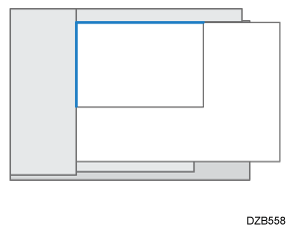
ページごとにサイズを検知して読み取るときは、[原稿サイズ:]で[自動検知(混載)]を選択してください。
はじめに読み取った原稿のサイズですべてのページを読み取るときは、[原稿サイズ:]で[自動検知(非混載)]を選択してください。

TWAINスキャナーで読み取りをするとき、白紙を自動で検知する機能は使用できません。
